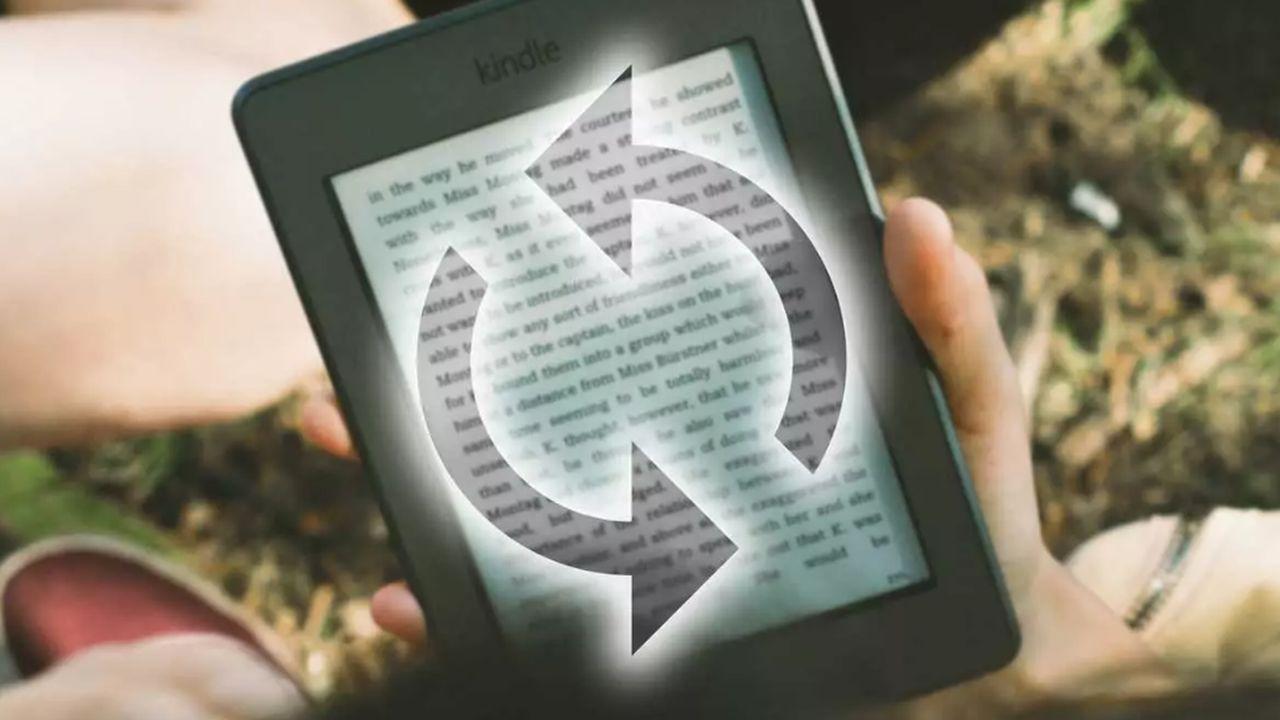Si tienes problemas de conexión en el Kindle puede que se trate de una falta de actualización de software en el modelo que tengas. Normalmente, actualizar el Kindle es automático y no tienes que hacer nada, únicamente tener conexión a Internet. Las actualizaciones son gratuitas e incluyen mejoras o solucionan posibles problemas que hay en versiones anteriores o en los dispositivos. Por eso, es fundamental actualizar el Kindle automáticamente o forzar la nueva versión manualmente.
Actualizar el Kindle es automático pero también puedes comprobar tu versión desde la página web de Amazon específica y descargar manualmente el software si los errores son frecuentes al abrir un ebook o si no aparece un libro en tu Kindle aunque lo hayas comprado en la tienda online o lo hayas enviado por correo electrónico.
Configura Internet
Para poder tener las actualizaciones automáticas o que los libros se sincronicen correctamente, lo primero que tenemos que hacer es tener conexión a Internet a través del WiFi del dispositivo y asegurarnos que no hay ningún modo, del tipo modo Vuelo, activado. Si aún no tienes ninguna red añadida, los pasos a seguir son:
- Enciende tu libro electrónico Kindle, sea el modelo que sea
- Ve al botón de menú en la pantalla de inicio del dispositivo
- Elige la opción de Configuración del aparato
- Ve a al apartado de WiFi y Bluetooth o de Conexiones inalámbricas
- Elige la opción de Redes WiFi que verás en la pantalla
- Busca la red WiFi a la que quieras conectarte
- Escribe la contraseña correspondiente
- El Kindle te confirmará que te has conectado a la red WiFi

Una vez que tengas la conexión WiFi activada y si tu dispositivo aún tiene soporte de Amazon recibirás actualizaciones periódicas con novedades y con correcciones.
Qué modelo tienes
Si no has tenido Internet o tu dispositivo lleva años olvidado o apagado en un cajón, puedes descargar las instalaciones de forma manual desde la página web de Kindle e instalarlas en el dispositivo. Previamente, como te hemos explicado, tendrás que saber cuál es el modelo exacto que tienes entre manos.
Lo primero que tenemos que hacer a la hora de actualizar el Kindle de forma manual en Amazon, si no nos ha funcionado la actualización automática, es saber qué modelo tenemos. Hay Kindle de muchas generaciones y no basta con que sepas si es el Paperwhite o el Oasis sino que tendrás que saber el modelo exacto o, mejor dicho, a qué generación pertenece el dispositivo que tenemos entre las manos. En algunos casos, además, también te pedirá saber el número de serie concreto que podrás encontrar en la información del dispositivo.
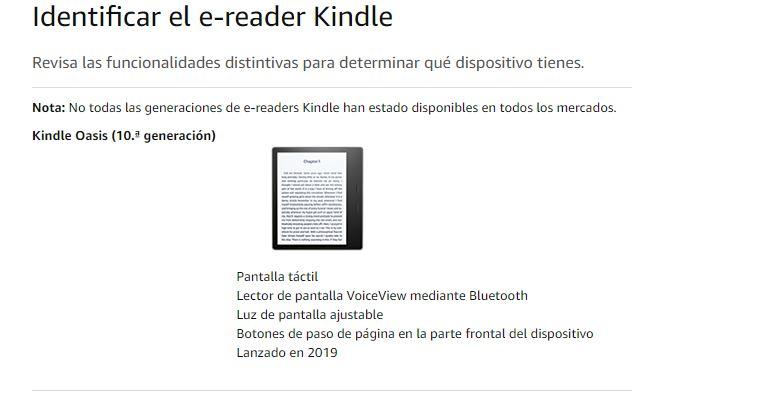
Pero Amazon lo pone bastante fácil y cuenta con una web llamada Identificar el e-reader Kindle en la que encontramos una breve explicación de cada modelo para saber cuál es el nuestro según la fotografía y las características descritas en cada uno de ellos.
Identificar e-reader
Simplemente ve a la página web Identificar el e-reader Kindle y ve revisando los diferentes modelos. Gracias a las pequeñas fotografías y a las características en cada uno de ellos (pantalla táctil o no, teclado QWERTY o no, un solo botón de inicio o varios botones físicos, botones de paso de página, luz…) podremos saber cuál es el nuestro. Simplemente debes tener el tuyo delante para comparar entre el que aparece en la pantalla y el que tienes entre manos. Aunque hay modelos muy parecidos entre sí.
Se diferencian por la luz, el diseño, la forma en la que está grabado el logo (en color o simplemente en relieve) o incluso el teclado que hace años que ya no se incluye en los dispositivos de lectura de Amazon pero que sí aparecía en las tres primeras generaciones.
También verás el año de lanzamiento si te sirve para guiarte, aproximadamente, sobre cuándo lo compraste tú o cuándo te lo regalaron. Es fundamental que sepas qué modelo es el tuyo antes de descargar una actualización como vamos a explicarte en los próximos párrafos.
Actualizar el Kindle
Una vez que sepas tu modelo, tendrás que ir a la página web de actualizaciones de software de e-readers Kindle y buscar la versión correspondiente. Verás los diferentes modelos y su generación correspondiente y, junto a ellos, la última versión disponible del software. Encontrarás todos los dispositivos Kindle desde la primera generación aunque ten en cuenta que los primeros modelos no tienen ya soporte y has debido actualizarlo previamente. También, en algunos casos, te hará que te fijes en el número de serie del dispositivo, que lo encontrarás desde los ajustes.
Ten en cuenta que no hace falta que tengas conexión WiFi ni 3G a la hora de actualizar manualmente. La conexión a Internet será necesaria en caso de que quieras que las actualizaciones se descarguen e instalen solas periódicamente pero si vas a forzar la nueva versión a través de la descarga e instalación manual no necesitarás tener conexión a Internet configurada en el Kindle, sólo un ordenador y un cable USB.
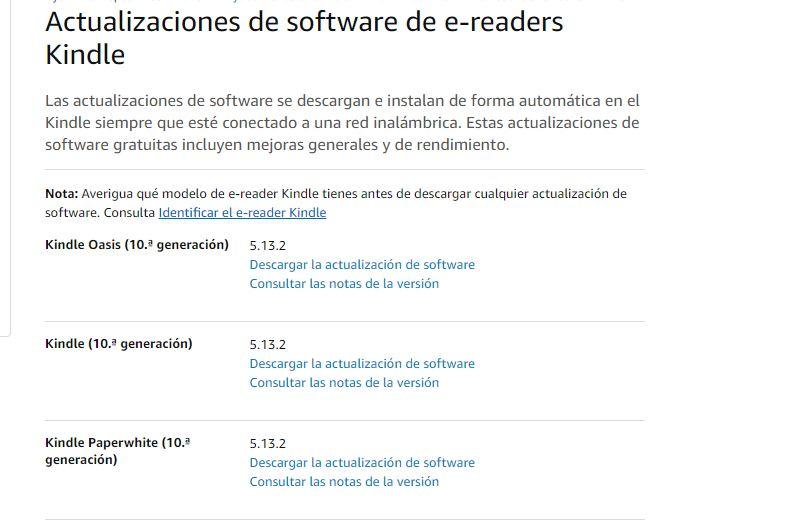
Cuando hayas visto qué modelo y versión es la tuya, toca en “Descargar la actualización de software” junto al nombre de tu Kindle. Conecta ahora el Amazon Kindle a tu ordenador a través de un cable USB y transfiere el archivo .bin al dispositivo para que la nueva versión se instale correctamente en tu Kindle.
En esta web te tienes que fijar muy bien en los distintos modelos y referencias de los Kindle para estar seguro de que aplicas la actualización que te corresponda. En algunos casos, como el Kindle DX de segunda generación, el archivo de actualización dependerá de cómo empiece el número de serie de tu terminal, así que tendrás que comprobarlo físicamente en el dispositivo.
Además, después de aplicar la actualización correspondiente, es necesario que lleves a cabo la descarga y la instalación de la actualización de los servicios de Kindle. El enlace correspondiente a esta actualización adicional también lo tienes disponible en la propia página de Amazon que te hemos indicado, así que todo el proceso será muy sencillo.
Otros pasos a seguir
Una vez que ya hayas instalado la versión, puedes reiniciar para ver si todo funciona con normalidad. Suele ser una forma común de arreglar problemas de compatibilidad temporales que afectan al dispositivo. En modelos algo más antiguos, tienes que mantener pulsado el botón de encendido durante unos cuarenta segundos aproximadamente. Cuando la pantalla se muestre en blanco, deja de pulsar el botón. En los modelos actuales al pulsar sobre el botón de encendido verás una opción que te permite apagar pero también reiniciar. Toca sobre ella y espera unos segundos.
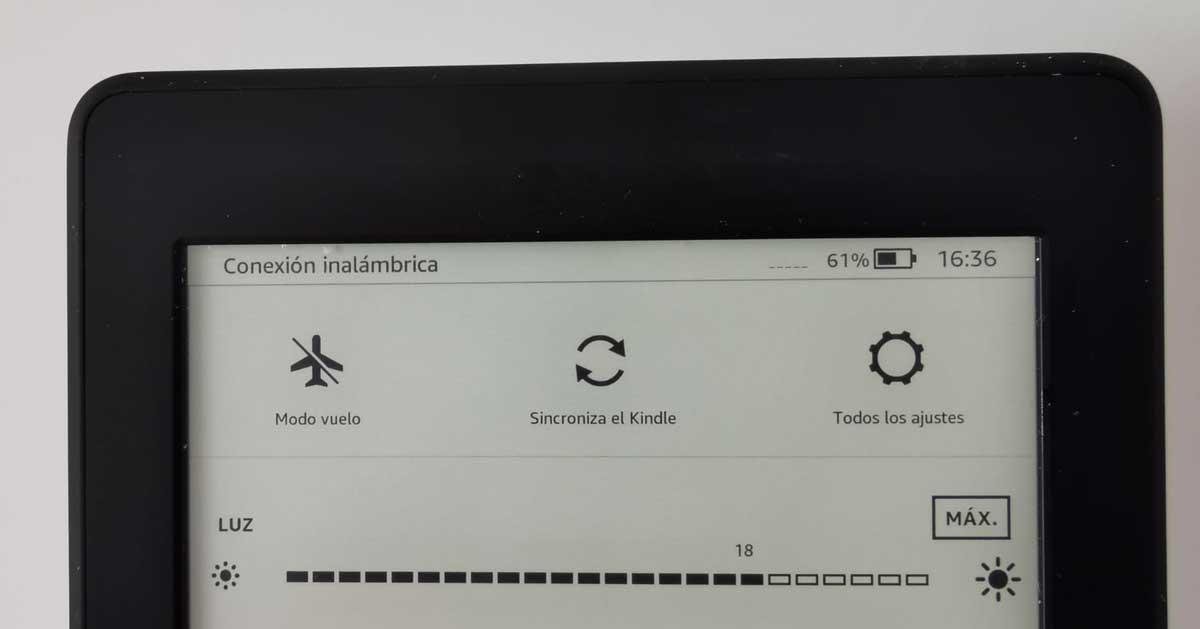
Algo que también puedes hacer en caso de errores o problemas de sincronización es forzar la sincronización manualmente si no se ha hecho de forma automática. Simplemente ve al menú principal, abre el apartado de configuración y toca en el icono de las flechas formando un círculo. También puede que lo encuentres siguiendo la ruta y bajo el nombre «Detectar y sincronizar contenido». Pasados unos segundos se sincronizará el contenido y verás los libros nuevos en tu Kindle.
¿Es posible eliminar una actualización?
Quizá te hayas encontrado en una situación en la que te arrepientas de haber aplicado una actualización determinada en tu dispositivo Kindle. Esto puede ocurrir si, por cualquier circunstancia, una actualización está dándote problemas o si te has encontrado con que algunos de los contenidos que tenías en tu dispositivo ya no se visualizan de una manera correcta.
No es habitual, pero puede pasar. En este tipo de caso, lo que te estarás planteando es cómo podrías desactualizar tu Kindle y volver a una versión anterior a la que ha recibido tu dispositivo. La mala noticia, es que Amazon no proporciona esta capacidad en los eBooks que fabrica. Por lo tanto, a priori no podrás hacer nada y tendrás que continuar utilizando la versión del Kindle en la que se haya quedado después de aplicarse la última actualización.
Una solución podría ser esperar a otra actualización para ver si, de esa manera, se solucionan los problemas que puedes haberte encontrado en el día a día con tu dispositivo. En caso de que eso no sea suficiente o que necesites una solución urgente, podrías plantearte llevar a cabo un downgrade manual. Pero esto significa tener que modificar tu dispositivo Kindle y no es algo que se encuentre recomendado.